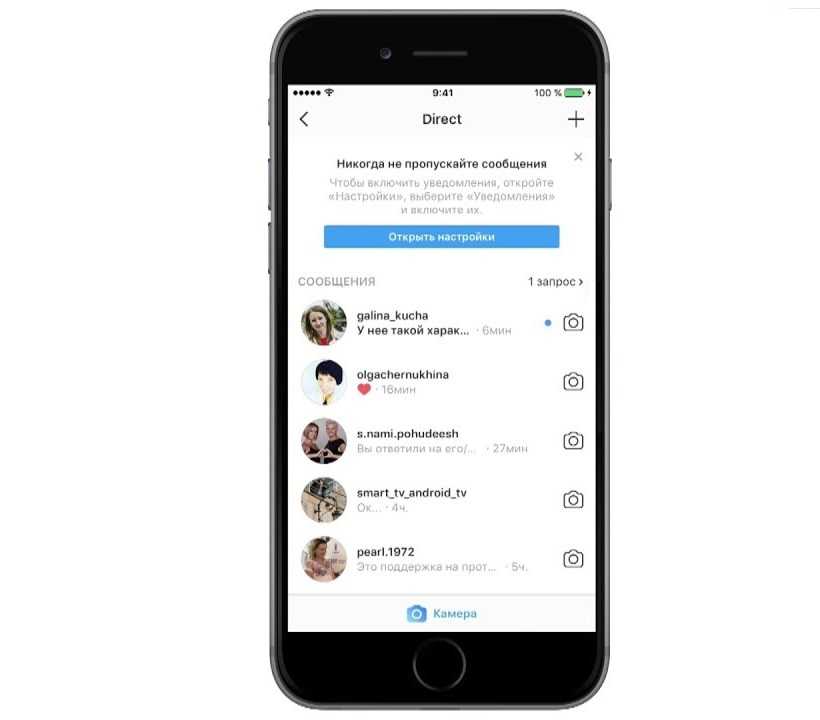5 советов, как исправить видео в Instagram, которые не воспроизводятся
Фиона Кауфман Сен 02, 2021 Проигрывание видео
Instagram предоставляет пользователям удобный и увлекательный способ делиться информацией с семьей и друзьями. Помимо изображений, он также позволяет отправлять и просматривать видео файлы. Однако многие пользователи сообщили о том, что Видео из Instagram не воспроизводятся проблема. Например, видео в Instagram не воспроизводятся и не загружаются. Или работает только звук.
Instagram настроен на предварительную загрузку видео и автоматическое воспроизведение их при просмотре приложения. Это много виновников, которые могут привести к видео не работают в инстаграмм проблема. В этом посте мы хотели бы поделиться 5 эффективными решениями, которые помогут вам избавиться от проблемы с воспроизведением видео в Instagram.
- СОДЕРЖАНИЕ СТРАНИЦЫ:
- Часть 1. Перезагрузите устройство, чтобы исправить видео из Instagram, которые не воспроизводятся
- Часть 2.
 Переподключите сеть, чтобы исправить видео, которые не воспроизводятся в Instagram
Переподключите сеть, чтобы исправить видео, которые не воспроизводятся в Instagram - Часть 3. Отключите режим энергосбережения, чтобы исправить не воспроизводимые видео из Instagram
- Часть 4. Очистите кеш, чтобы исправить видео из Instagram, которые не воспроизводятся
- Часть 5. Обновите приложение, чтобы исправить видео, которые не воспроизводятся в Instagram
- Часть 6. Часто задаваемые вопросы о видео из Instagram, которые не воспроизводятся
Часть 1. Перезагрузите устройство, чтобы исправить видео из Instagram, которые не воспроизводятся
Если видео из Instagram не воспроизводятся, не загружаются или не работают должным образом, вам следует сначала попробовать перезапуск ваше устройство, чтобы исправить это. Вы должны знать, что перезапуск — это самый простой способ справиться со многими проблемами, связанными с технологиями.
Независимо от того, возникла ли проблема с воспроизведением видео из Instagram на телефоне Android, iPhone или компьютере, вы можете перезагрузить устройство обычным способом. После этого вы можете вернуться в Instagram и проверить, решена ли проблема.
После этого вы можете вернуться в Instagram и проверить, решена ли проблема.
Часть 2. Переподключите сеть, чтобы исправить видео, которые не воспроизводятся в Instagram
Для правильной работы Instagram требуется подключение к Интернету, особенно для загрузки видео и больших изображений. Если видео в Instagram не воспроизводятся, вам следует проверить подключение к Интернету и убедиться, что у вас хорошее и стабильное подключение к Wi-Fi или сотовой связи.
Здесь вы можете перезагрузить маршрутизатор Wi-Fi или отключить соединение, а затем снова подключить его. Вы можете открыть другие приложения, чтобы проверить, находитесь ли вы в хорошей сети.
Часть 3. Отключите режим энергосбережения, чтобы исправить не воспроизводимые видео из Instagram
Когда аккумулятор вашего устройства опустится ниже 20%, он автоматически включится Режим энергосбереженияв зависимости от ваших настроек. В некоторых случаях для экономии энергии эта функция может останавливать воспроизведение видео в вашем приложении Instagram. Вы можете выключить Энергосбережение, Энергосбережение или Режим низкого энергопотребления для решения проблемы с воспроизведением видео в Instagram.
Вы можете выключить Энергосбережение, Энергосбережение или Режим низкого энергопотребления для решения проблемы с воспроизведением видео в Instagram.
Подобно режиму энергосбережения, Сохранение данных режим также может вызвать проблемы с воспроизведением видео из Instagram. Использование данных ограничено, когда ваше устройство находится в этом режиме. Вы можете перейти в настройки приложения и раздел использования данных, чтобы отключить его.
Часть 4. Очистите кеш, чтобы исправить видео из Instagram, которые не воспроизводятся
Иногда проблема с воспроизведением видео в Instagram связана с кеш приложения. Вы можете следовать приведенному ниже руководству, чтобы очистить кеш Instagram на своем портативном устройстве Android и iOS.
Если вы используете приложение Instagram на устройстве iOS, таком как iPhone или iPad, вам необходимо удалить приложение, а затем повторно установить его, чтобы очистить кеш. В приложении Instagram для iOS нет прямой опции очистки кеша.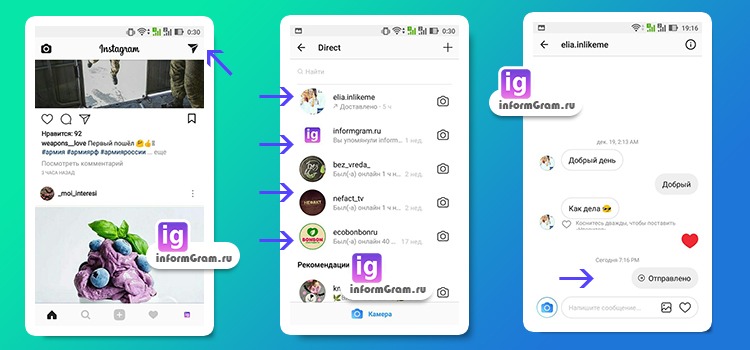
открыто Настройки приложение, коснитесь Генеральная а затем перейдите к Место хранения вариант. Здесь вы можете найти Instagram app и удалите его и связанное с ним приложение. После этого вы можете переустановить его из App Store.
Пользователям Android все будет намного проще. Вы можете напрямую очищать различные данные о просмотре с помощью Очистить кэш функция. Вы можете открыть приложение Instagram на своем устройстве Android, перейдите в Настройки а затем выберите Очистить кэш вариант.
Часть 5. Обновите приложение, чтобы исправить видео, которые не воспроизводятся в Instagram
Когда вы используете устаревшую версию приложения Instagram, у вас, скорее всего, возникнет больше проблем с использованием. Если видео из Instagram не воспроизводятся на вашем мобильном устройстве, таком как телефон Android, iPhone или iPad, вы можете обновить приложение Instagram до последней версии. Вы должны знать, что обновление может легко исправить ошибки и сбои. Это может быть решение, если видео в Instagram не воспроизводятся.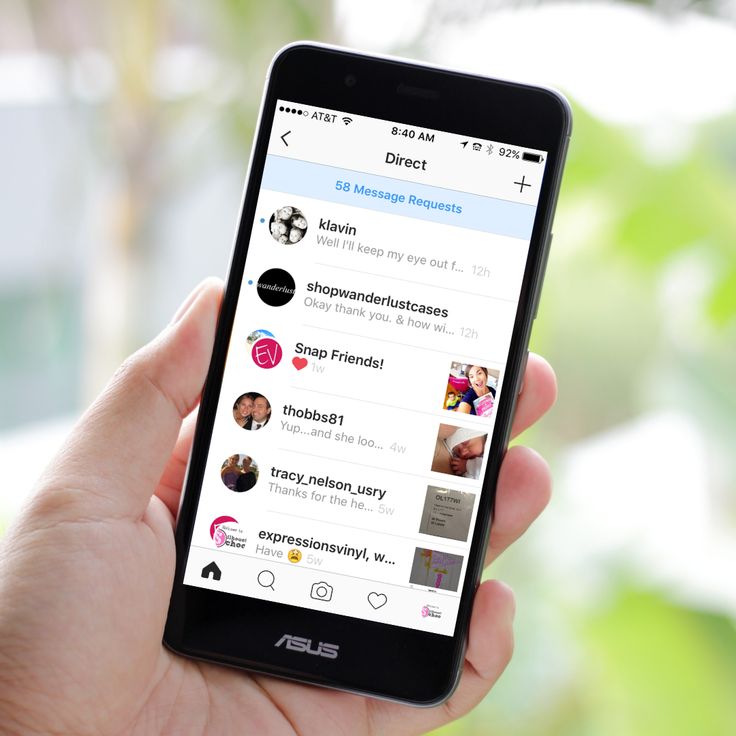 Вы можете перейти в App Store или Google Player Store, чтобы обновить приложение Instagram.
Вы можете перейти в App Store или Google Player Store, чтобы обновить приложение Instagram.
Отличный видеоплеер для Instagram, о котором вы, возможно, захотите узнать
Видеоплеер Instagram
- Воспроизводите любые скачанные видео из Instagram в высоком качестве.
- Поддержка всех часто используемых форматов, таких как MKV, MP4, MOV, AVI, FLV и т. Д.
- Плавно воспроизводите видео высокого разрешения 4K UHD, 1080p / 720p HD и SD.
- Поддержка воспроизведения дисков Blu-ray / DVD, папок и файлов образов ISO.
- Передовые технологии декодирования звука, такие как Dolby, DTS, AAC и TrueHD.
Часть 6. Часто задаваемые вопросы о видео из Instagram, которые не воспроизводятся
1. Как сделать так, чтобы видео в Instagram не воспроизводилось автоматически?
Вы можете отключить функцию автозапуска в Instagram, чтобы видео не воспроизводилось автоматически. Просто откройте приложение Instagram и перейдите в свой профиль. Коснитесь значка с тремя точками вверху, а затем прокрутите вниз до параметра «Настройки».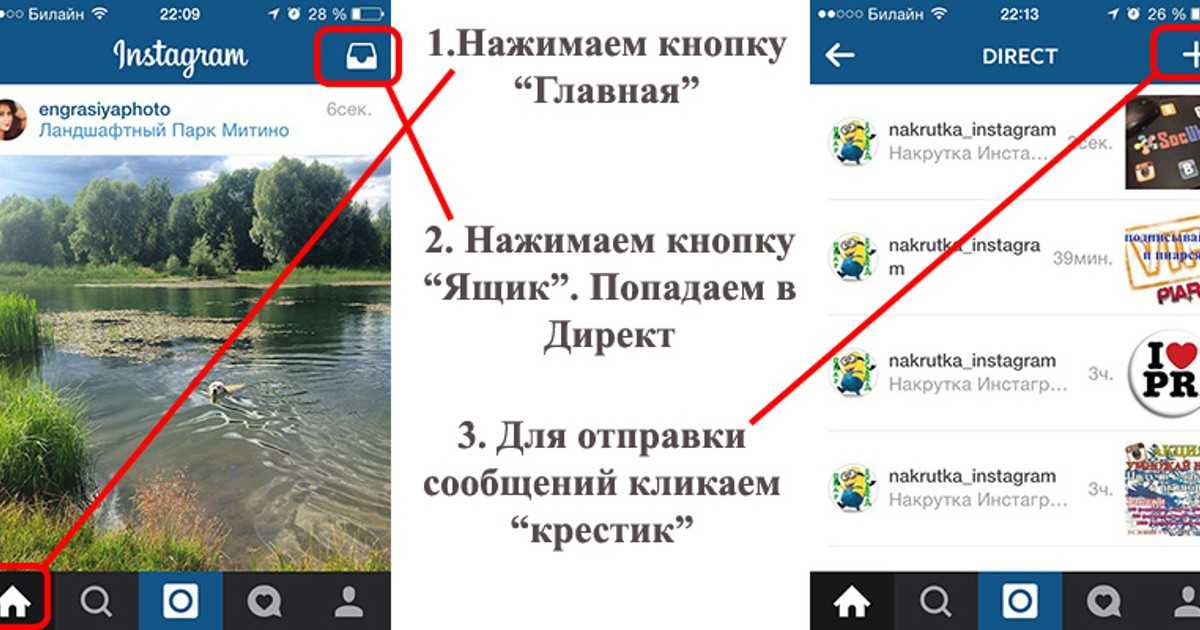 Здесь вы можете нажать «Использование сотовых данных», а затем «Использовать меньше данных», чтобы предотвратить предварительную загрузку видео из Instagram, чтобы подтвердить свою операцию.
Здесь вы можете нажать «Использование сотовых данных», а затем «Использовать меньше данных», чтобы предотвратить предварительную загрузку видео из Instagram, чтобы подтвердить свою операцию.
2. Почему не воспроизводятся видео из Instagram?
Существует множество причин, которые могут привести к тому, что видео из Instagram не воспроизводятся, например, устаревшее приложение Instagram, кеш приложения, поврежденное приложение, потеря данных приложения, плохое сетевое соединение, режим энергосбережения, режим сохранения данных и многое другое.
3. Какой максимальный размер видео в Instagram?
На данный момент Instagram позволяет делиться видео продолжительностью 10 минут или короче с максимальным размером файла 650 МБ. Максимальный размер файла 60-минутного видео составляет 3,6 ГБ.
Вывод
Видео из Instagram не воспроизводятся? Прочитав эту страницу, вы сможете получить 5 полезных методов ее решения. В этой статье были проанализированы основные причины, по которым видео не воспроизводятся в Instagram, и возможные решения для этого. Если у вас все еще есть какие-либо дополнительные вопросы о воспроизведении видео в Instagram, свяжитесь с нами, оставив комментарий ниже.
Если у вас все еще есть какие-либо дополнительные вопросы о воспроизведении видео в Instagram, свяжитесь с нами, оставив комментарий ниже.
Как настроить (включить / выключить) уведомления в Инстаграм
Единственным основанием для появления и развития таких сервисов как Instagram является человеческая самовлюбленность и потребность в удовлетворении собственного эго, выражающаяся во взаимной постановке «лайков» и комментариев с комплиментами.
Яблык в Telegram и YouTube. Подписывайтесь! |
♥ ПО ТЕМЕ: Как загружать фото и видео в Instagram с компьютера Mac или Windows.
Однако у медали есть и обратная сторона – если поначалу владелец нового аккаунта радуется каждому гостю своей странички, то рано или поздно активные пользователи с большим количеством подписчиков уже ощущают некоторый дискомфорт от ежесекундно приходящих уведомлений о новых действиях посетителей.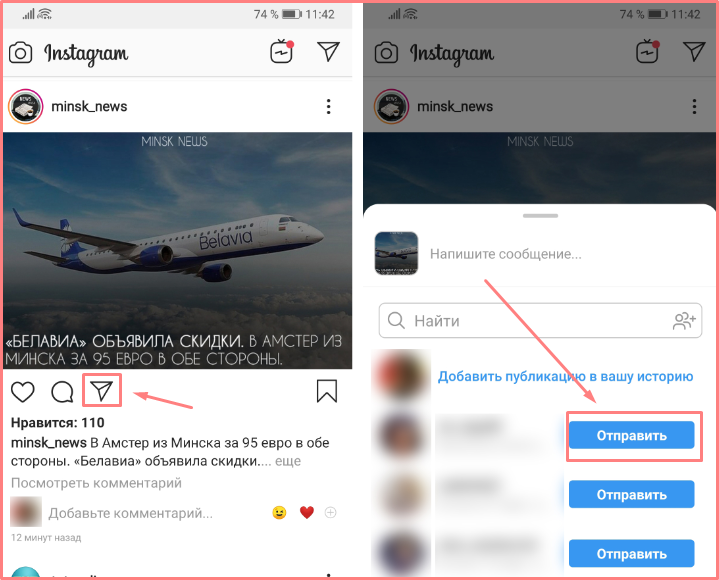
Ярким примером может послужит видеоролик, записанный бывшим футболистом московского «Спартака» де Зеувом, iPhone которого после публикации поста в ленте с 8 млн подписчиков моментально принимает такое количество уведомлений о лайках и комментариях, что нормально пользоваться устройством становится просто невозможно.
♥ ПО ТЕМЕ: Как научить iPhone проговаривать имя того, кто вам звонит.
Кроме того, в 2016 году сервис Instagram запустил в Историях функцию прямых видеотрансляций. Теперь, когда пользователь запускает видеотрансляцию, уведомление об этом получают все его подписчики. Многих пользователей раздражают постоянные сообщения о прямых эфирах, но, к счастью, при желании данную функцию можно отключить без полного выключения всех уведомлений в Instagram.
♥ ПО ТЕМЕ: Синяя галочка в Инстаграм: как получить статус проверенного аккаунта в Instagram.

Как полностью отключить уведомления в Инстаграм
Выключить все push-уведомления, приходящие из приложения Instagram можно двумя способами:
1. Сразу после установки приложения и авторизации в аккаунте в появившемся всплывающем окне, нажмите «Не разрешать».
2. В случае, если уведомления были включены ранее, откройте приложение Настройки и перейдите в раздел Уведомления.
Войдите в параметры приложения Instagram и передвиньте переключатель в самом верху в положение Выключено.
♥ ПО ТЕМЕ: Как просмотреть в Instagram все фото, которым вы ставили «лайк».
Как настраивать уведомления в Instagram на iPhone
Для того чтобы настроить (включить / отключить) любые уведомления в Instagram, откройте страницу профиля и нажмите иконку с изображением трех горизонтальных линий в правом верхнем углу. На открывшейся странице нажмите «Настройки».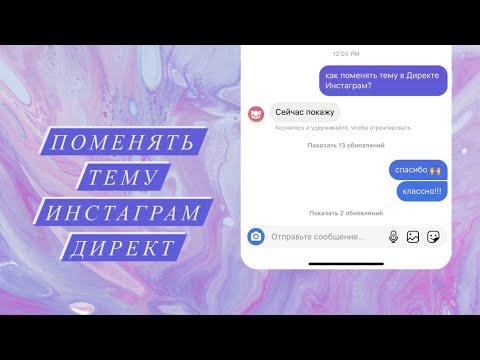
В отобразившемся меню выберите пункт «Уведомления».
Здесь находится список различных сценариев получения push-уведомлений (о новых публикациях, отметках «нравится», комментариях и т.д.) в Инстаграм, оставьте только самые необходимые.
Кроме того, обратите внимание на пункт меню под названием «Приостановить все», который позволяет временно отключить все уведомления Instagram на выбранный период времени.
Смотрите также:
- Как скачивать фото и видео с Instagram (с любого аккаунта) на компьютер.
- Самые популярные люди в Instagram — 40 аккаунтов с наибольшим количеством подписчиков.
- Пожалуй, это самый креативный аккаунт в Instagram.
Насколько публикация полезна?
Нажмите на звезду, чтобы оценить!
Средняя оценка / 5. Количество оценок:
Оценок пока нет. Поставьте оценку первым.
Как включить прямые сообщения Instagram (DM) и упоминания в историях в настройках?
Чтобы управлять своими личными сообщениями и упоминаниями в историях в SocialPilot, вам необходимо выполнить следующие два шага.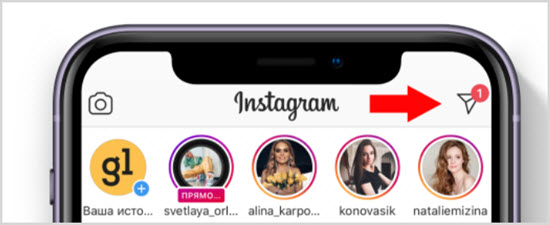 Вы также можете включить его через Facebook Business Suite.
Вы также можете включить его через Facebook Business Suite.
Шаг 1. Подключите Inbox для обновления авторизации
Самый простой способ убедиться, что вы предоставили нам разрешения, — повторно подключиться к своему профилю Facebook и принять запрошенные разрешения. Это просто обновит ваш токен, который необходим нам для получения DM.
Для этого перейдите в папку «Входящие» SocialPilot для Instagram и нажмите синюю кнопку повторного подключения.
Для авторизации вы перейдете на Facebook. Чтобы продолжить, добавьте пароль и примите разрешения, нажав «Продолжить».
Примечание. Убедитесь, что вы подключены к правильной учетной записи Facebook, чтобы обновить свои профили Instagram.Шаг 2. Разрешите доступ к сообщениям в приложении Instagram
Вам нужно включить опцию Разрешить доступ к сообщениям в мобильном приложении Instagram:
- Выберите профиль Instagram Business
- Перейдите в Настройки > Конфиденциальность > Сообщения
- Включить Разрешить доступ к сообщению
Теперь вы можете получать и отправлять личные сообщения и упоминания в историях из папки «Входящие» SocialPilot для своего бизнес-профиля в Instagram.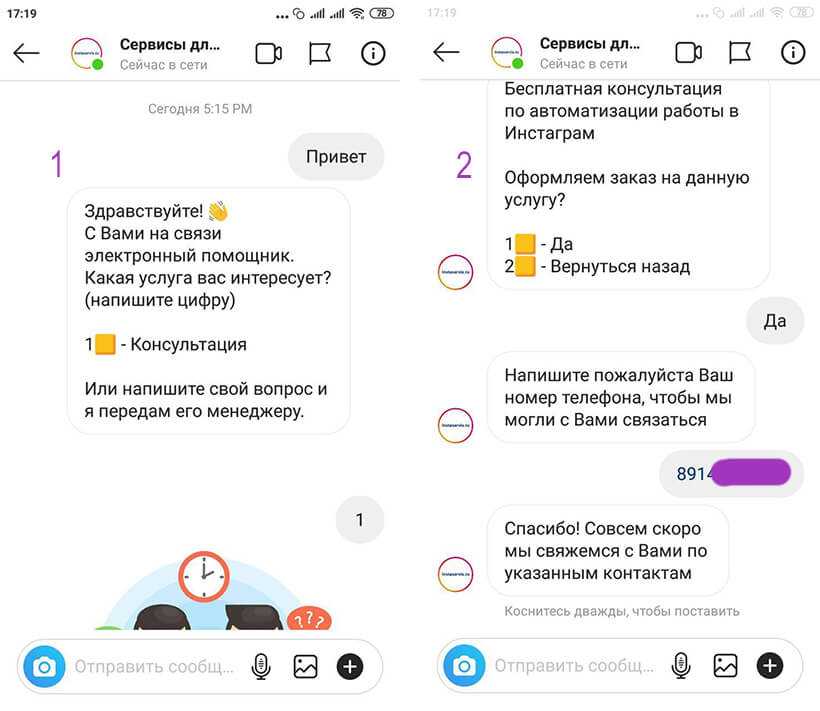
Включить прямые сообщения Instagram и упоминания в историях через Business Suite.
Войдите в свой Facebook. Перейдите на страницу Facebook, к которой привязан ваш Instagram, и перейдите в Facebook Business Suite. См. приведенный ниже снимок экрана:
В Facebook Business Suite вы увидите предупреждающее сообщение, показанное на снимке экрана ниже. Нажмите «Начать».
Вам будет предложено предоставить разрешения — продолжайте, нажав кнопку «Продолжить». Нам нужны эти разрешения, чтобы иметь возможность получать DM Instagram для вашего профиля.
Затем он перенаправит вас в Instagram, где вам нужно указать соответствующий идентификатор Instagram и пароль для аутентификации.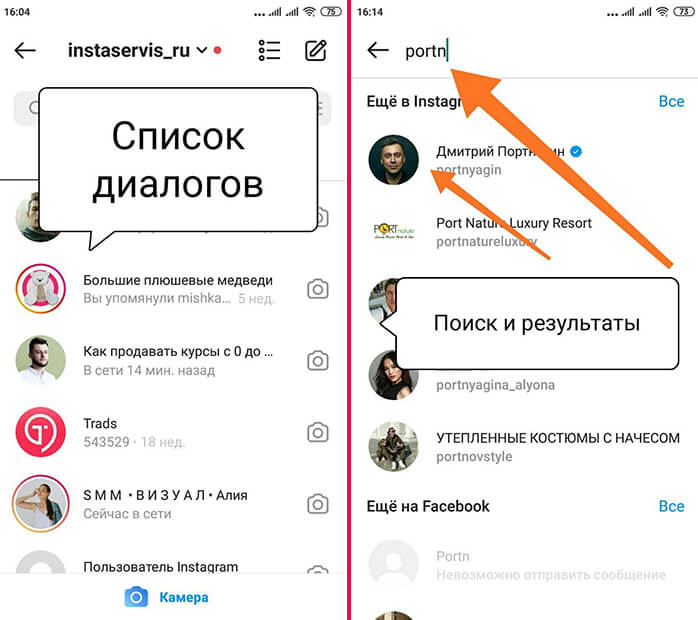
Готово! Вы получите сообщение об успешном завершении, показанное ниже:
Теперь перейдите в SocialPilot Social Inbox для Instagram и нажмите кнопку перезагрузки, чтобы синхронизировать прямые сообщения в SocialPilot.
Вы получили ответ на свой вопрос?
Спасибо за ответ Не удалось отправить отзыв. Пожалуйста, повторите попытку позже.
Как контролировать, кто может отправлять вам личные сообщения в Instagram
Социальные сети
Плюс, как отфильтровать оскорбительные сообщения из вашего почтового ящика.
по Kaitlyn Wylde
Обновлен:
Первоначально опубликовано: 282Z»> октябрь 15, 2020
Инст. , подвергаясь бомбардировке ботами и уклоняясь от людей, с которыми вы не хотите связываться, у вас есть или агентство, когда дело доходит до вашей конфиденциальности в социальных сетях. Если вы пропустили это, вы можете контролировать, кто может отправлять вам личные сообщения в Instagram. Если вы не хотите, чтобы нежелательные сообщения попадали в вашу общую ленту сообщений, есть настройки, которые вы можете установить, чтобы гарантировать это. Теперь ваш почтовый ящик может быть безопасным пространством, где бывшие сотрудники, коллеги, незнакомцы или рекламные аккаунты со спамом не будут приглашены для общения с вашими постоянными корреспондентами. В качестве альтернативы, если вы обнаружите, что вы всегда пропускаете сообщения, которые вы на самом деле , как , чтобы увидеть, потому что они попадают в папку «Запрос сообщения» или «Общие», вы можете изменить свои настройки, чтобы ничего не осталось непрочитанным.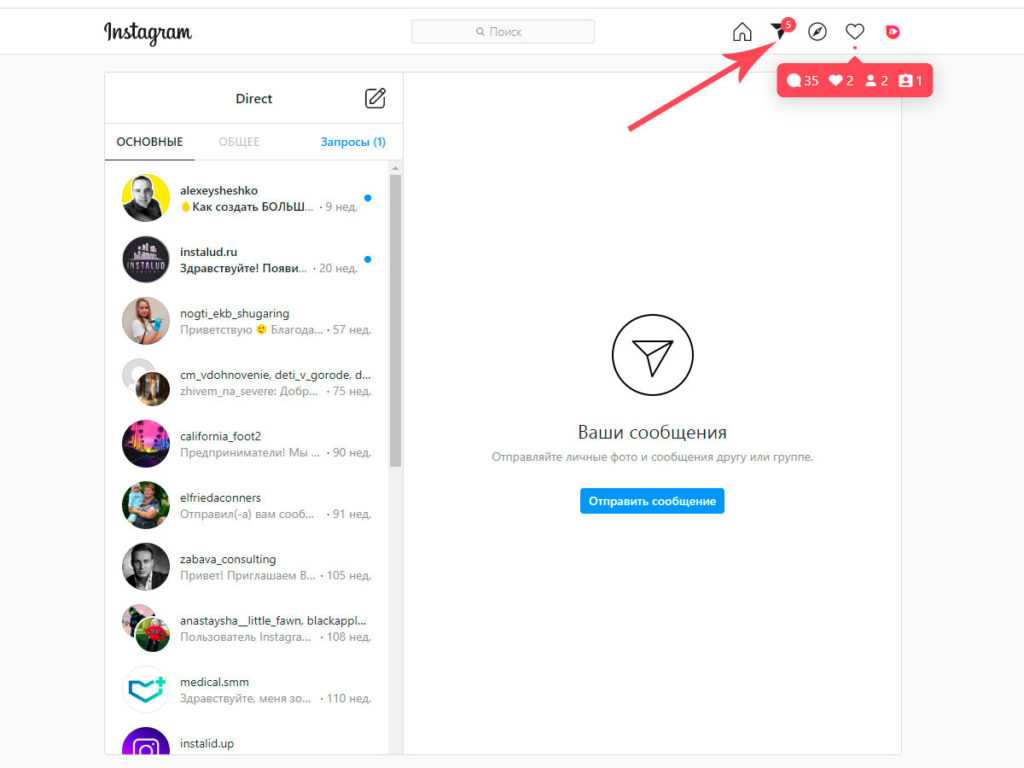
Обновление от октября 2020 г., которое воплотило эту функцию в жизнь, также позволяет вам получать доступ к вашим разговорам в Facebook Messenger через Instagram, так что все ваши чаты в социальных сетях находятся в одном месте — например, вы можете отправлять людям личные сообщения через Messenger и отправлять людям заметки на Мессенджер через DM. Больше не нужно переключаться между приложениями или терять чаты. Вы можете включить или отключить эту функцию, и если вы решите разрешить Facebook доступ к своей учетной записи Instagram, вы можете установить контроль над тем, кто может связаться с вами и где.
Более того, другие элементы управления конфиденциальностью позволяют сообщать о всей переписке в прямой переписке или только об одном сообщении, чтобы можно было напрямую реагировать на оскорбительные или незаконные сообщения. Пользователи также могут отфильтровывать оскорбительные комментарии, определенные слова или смайлики из своих личных сообщений.
Вот как настроить свой почтовый ящик в соответствии с вашими уникальными предпочтениями:
Контролируйте, кому открыты ваши личные сообщения в Instagram
Вы можете установить ограничения на типы учетных записей, которым разрешено отправлять вам личные сообщения.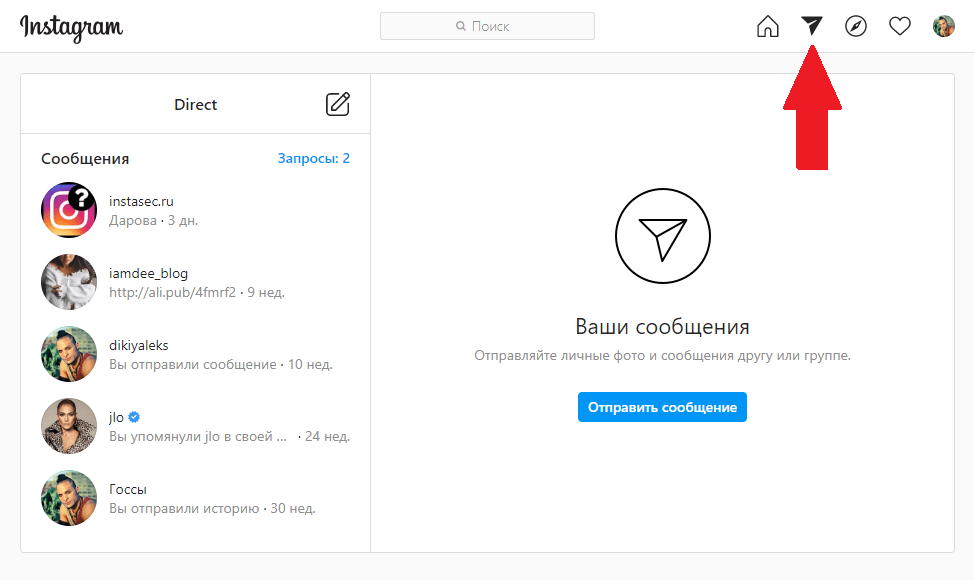 Категории включают в себя: людей с вашим номером телефона, друзей друзей на Facebook, учетные записи, с которыми вы взаимодействовали, и ваших подписчиков в Instagram. Каждой категории может быть назначен отдельный почтовый ящик. Например, вы можете захотеть разрешить людям, у которых есть ваш номер, войти в ваш основной почтовый ящик чатов, так как они, вероятно, являются людьми, которых вы знаете, в то время как друзья друзей на Facebook могут войти в вашу папку запросов сообщений для более тщательной проверки.
Категории включают в себя: людей с вашим номером телефона, друзей друзей на Facebook, учетные записи, с которыми вы взаимодействовали, и ваших подписчиков в Instagram. Каждой категории может быть назначен отдельный почтовый ящик. Например, вы можете захотеть разрешить людям, у которых есть ваш номер, войти в ваш основной почтовый ящик чатов, так как они, вероятно, являются людьми, которых вы знаете, в то время как друзья друзей на Facebook могут войти в вашу папку запросов сообщений для более тщательной проверки.
Также есть раздел «Другие люди», в котором вы можете специально отсортировать людей на Facebook и Instagram. Здесь вы можете вообще запретить своему бывшему отправлять вам сообщения или потребовать, чтобы коллеги фильтровали вашу папку запросов сообщений. Если вы хотите открыть двери для всех или закрыть их для всех, это тоже вариант. Это обновление предназначено для предоставления вам настраиваемых элементов управления нашим почтовым ящиком.
Как сообщить о сообщениях или учетных записях через ваши личные сообщения
Перейдите в настройки конфиденциальности, чтобы добавить еще один уровень безопасности и индивидуальной настройки для вашего почтового ящика.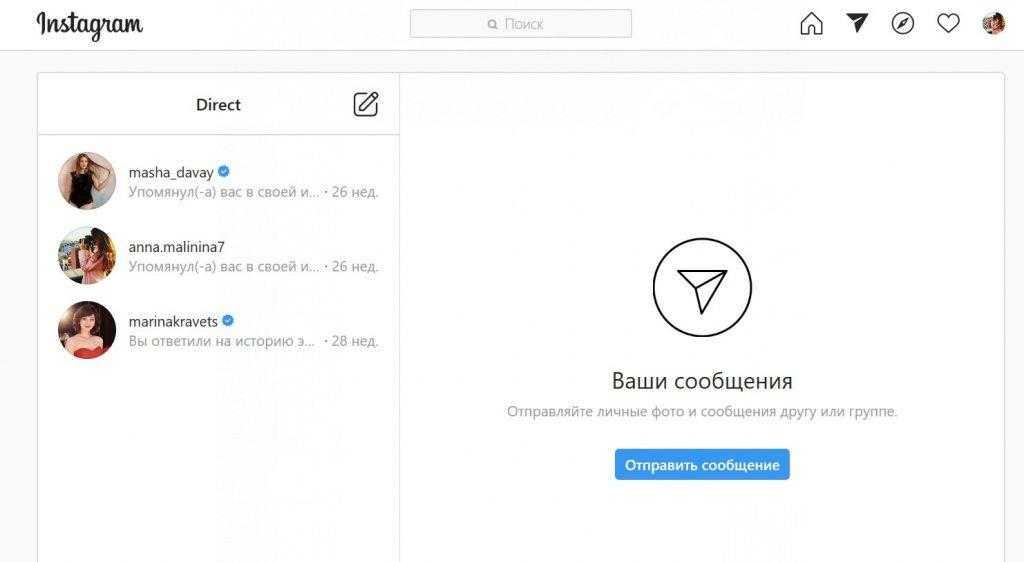 Там вы можете блокировать учетные записи, отключать учетные записи и классифицировать разговоры как «секретные», чтобы зашифровать их. Когда вы блокируете или отключаете учетную запись, Instagram не сообщает этому человеку о ваших действиях, и даже если вы разрешаете заблокированным или отключенным учетным записям отправлять вам сообщения, они никогда не узнают, читали ли вы их.
Там вы можете блокировать учетные записи, отключать учетные записи и классифицировать разговоры как «секретные», чтобы зашифровать их. Когда вы блокируете или отключаете учетную запись, Instagram не сообщает этому человеку о ваших действиях, и даже если вы разрешаете заблокированным или отключенным учетным записям отправлять вам сообщения, они никогда не узнают, читали ли вы их.
Если кто-то отправляет вам угрожающие, оскорбительные или неуместные сообщения, теперь вы можете сообщить о всей беседе или отдельных сообщениях в Instagram для проверки. Чтобы сообщить, нажмите и удерживайте сообщение и дождитесь всплывающего окна. «Отчет» появится в качестве опции, после чего вы сможете следовать инструкциям, чтобы правильно заполнить данные.
Как отфильтровать слова или смайлики в ваших личных сообщениях
С помощью функции «Скрытые слова» в вашем Instagram вы также можете выбрать определенные слова или даже смайлики, которые будут отфильтрованы из ваших личных сообщений или комментариев.

 Переподключите сеть, чтобы исправить видео, которые не воспроизводятся в Instagram
Переподключите сеть, чтобы исправить видео, которые не воспроизводятся в Instagram